Verwendung von geteiltem Bildschirm
Verwenden Sie den geteilten Bildschirm zum Vergleichen, Kontrastieren und Analysieren. Mit dem geteilten Bildschirm können Sie gleichzeitig geöffnete Apps wie Zeichnen, Chrome, YouTube und mehr Ansicht .
So verwenden Sie einen geteilten Bildschirm:
Öffnen Sie die erste App , die Sie auf geteiltem Bildschirm sehen wollen.
Öffnen Sie die Symbolleiste, indem Sie am Unterseite Bildschirmrand auf die Symbolleistenmenü-Schaltfläche
 tippen.
tippen.SieheWerkzeugleiste
Tippen Sie auf das Symbol " Alle Apps "
 .
.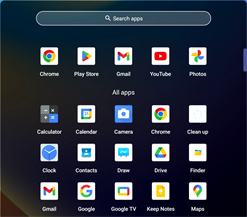
Das Menü "Alle Apps" wird angezeigt.
Halten Sie eine App gedrückt, die Sie im geteilten Bildschirmmodus mit der bereits geöffneten App Ansicht möchten.
Tipp
Sie können nach oben oder unten wischen, um durch die verfügbaren Apps zu scrollen.
Die Menüoptionen zum Verwalten und Verwenden der App werden angezeigt.
Tippen Sie entweder auf die linke oder rechte Option für die Bildschirmaufteilung, um auszuwählen, auf welcher Seite des Bildschirms die App angezeigt werden soll.
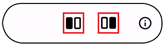
Die App wird links oder rechts von der bereits geöffneten App angezeigt.
Ziehen Sie die Trennlinie nach links oder rechts, um die Größe der einzelnen App anzupassen.
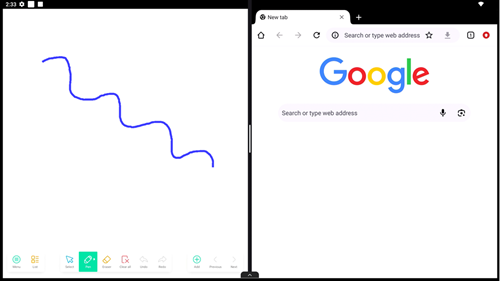
So schließen Sie die Bildschirmaufteilung:
- Ziehen Sie die Trennlinie ganz nach links oder rechts auf dem Bildschirm.